생활코딩 | 지옥에서 온 Git : 설치 - Window
본문
※ 영상을 선명하게 보기 안내
- 유튜브 영상에서 오른쪽하단에 톱니바퀴를 클릭합니다.
- 팝업목록에서 "품질" 선택하세요.
- 원하는 해상도를 선택해주세요.
※ 모바일에서 Wifi가 아니라면 데이타가 소진될 수 있으니 주의바랍니다.
생활코딩님의 Git강의 청각장애인을 위한 자막
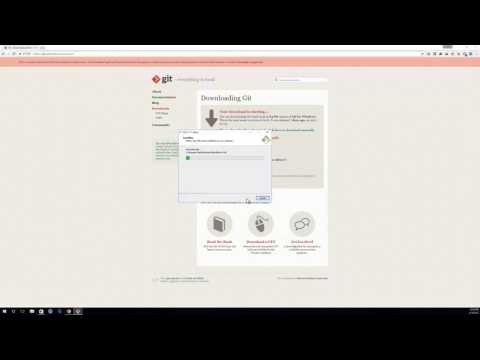
자 이번 시간에는 윈도우에서 키스 를 설치하는 방법에 대해서
알아보겠습니다
자 여러분이 4 일단은 음
tes cm 닷컴 이라는 사이트에 방문하시면
여러분의 운영체제에 따라서 기술 다운로드 받을수 있는
요 주소가 있습니다 요걸 클릭하셔서 프로그램을 다운로드 받구요
그리고 다운로드 된 후에 이 프로그램을 실행시킵니다 그러면 설치
프로그램이 작동 하겠죠
자 여기서 넥스트 를 누르고 텍스트를 누르고 글이 있고 여기에 있는 뭐
기본 값은 특별히 바꿀 게 없기 때문에
예 그냥 텍스트를 하면 되겠네요
자 그리고 넥스트 그리고 여기 있는 것도 기본 값으로 지정하시고
그리고 exte ext
넥스트 넥스트
자 이렇게 하면 이제 깃이 설치되기 시작 할겁니다
자 저는 설치가 끝났구요 자 여기서 피니쉬 버튼을 누르시면
이제 기세 대한 설치가 끝났구요 이 상태에서 여러분이 기술 사용하는
방법은
자 윈도우에서 검색 기능 을 이용하셔서
키 씨라고 한번 쳐보세요 그러면 키 배 시라고 하는 프로그램이 뜰겁니다
자 그럼 익히 배씨 라는 프로그램을 설치할 그 실행을 시키시면 이런
화면이 뜰 거구요
자 이것은 음 아마도 c 그인 이라는 프로그램을 기반으로 한 게 아닐까
싶은데
음 윈도우에서
리눅스나 유닉스 와 같은 운영체제에서 사용하는 명령어 형태를 윈도우에서
사용할 수 있도록 해주는 프로그램입니다
즉 결 컴퓨터는 윈도우 지만 윈도우를 유닉스 리눅스 계열의 컴퓨터에
명령어를 통해서 제어할 수 있도록 하는 그런 프로그램이 여러분이 기술
설치하면 기세
어 내장이 되어 있는 것이죠 같이 설치해 주는 거예요 그럼 여기에서
여러분이 그 명령어를 입력하시면 이제 기술을 제어할 수가 있고 제 먼저
해보셔야 될 것은 길이라고 입력했을 때 이런 식의 화면이 뜨면
여러분의 컴퓨터에 깃이 잘 설치가 되었다 라는 겁니다
자 그러면 여기서 부터는 운영체제에 과는 상관없이 저는 그 유닉스 리눅스
계열의 에서의 명령어 방식으로 수업을 진행할 것이기 때문에 여러분이
윈도우를 쓴다고 하더라도 음
똑같은 방식으로 수업에 따라 올 수 있으니까 뭐 윈도우 맥 뭐
ex 이런거 9분하지 않고 제가 이야기를 진행할 수가 있겠죠 그럼
여기까지 해서 여러분들이 수업을 따라올 수 있는 윈도우에서 의 준비는
끝났습니다


댓글 0개
등록된 댓글이 없습니다.